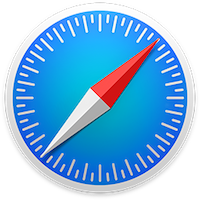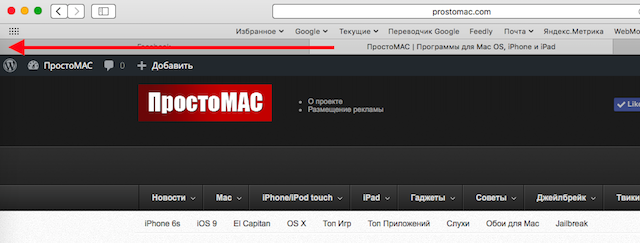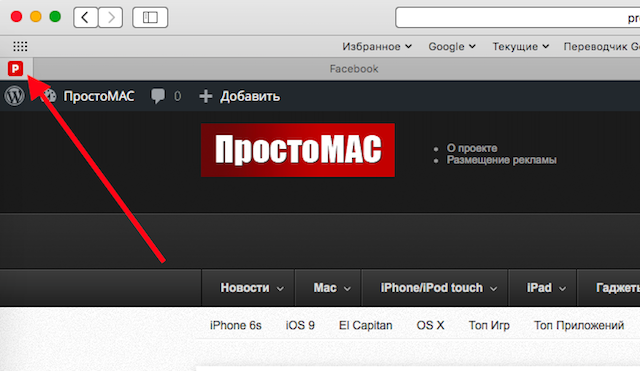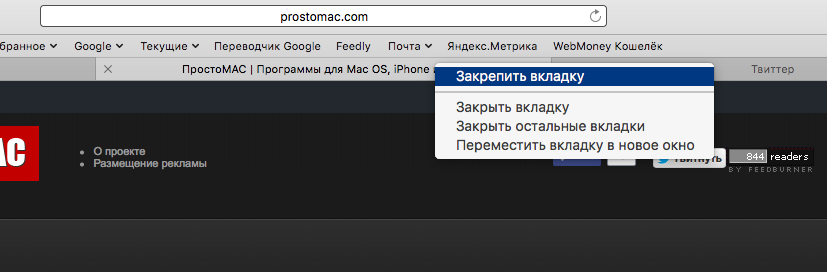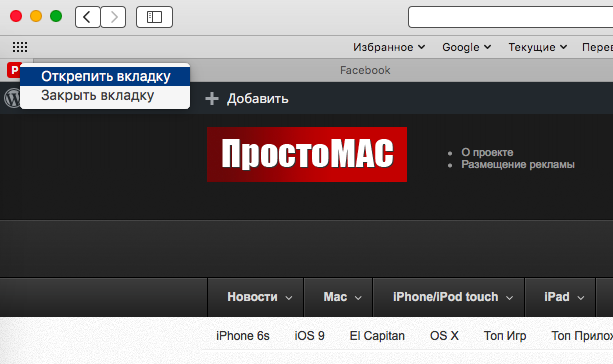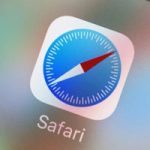Браузер Safari в новой операционной системе OS X El Capitan обзавелся полезной функцией — возможностью «закреплять» вкладки.
Закрепленные вкладки не загромождают место в основном окне браузера, в то же время к ним легко получить доступ в любой момент в случае необходимости. Кроме того, эти вкладки будут доступны и после перезапуска как Safari, так и всего компьютера Mac. Многие пользователи уже успели оценить удобство новой функции, а мы в этой небольшой статье расскажем новичкам (и не только им) — как закреплять и откреплять вкладки в Safari в OS X El Capitan.
Есть два способа закрепления вкладок. Первый — кликните на заголовке нужной вкладки левой кнопкой мыши и переместите левее самой первой вкладки Safari. Отпустите кнопку мыши — получите закрепленную вкладку.
Второй способ — с использованием контекстного меню. Щелкните правой кнопкой мыши по заголовку вкладки и выберите из появившегося меню пункт «Закрепить вкладку».
Открепляются вкладки теми же двумя способами — либо вытаскиваете закрепленную вкладку и помещаете среди остальных обычных вкладок, либо вызываете контекстное меню и выбираете в нем «Открепить вкладку».
Еще раз напомним, эта статья предназначена в первую очередь для пользователей, недавно познакомившихся в OS X и еще не успевших изучить ее досконально. Поэтому не стоит писать в комментариях что-то типа: «Да это все знают, зачем вы это пишете?!» Во-первых, как мы уже сказали, знают далеко не все. А во-вторых — какие-то советы могут быть полезными и для опытных пользователей.